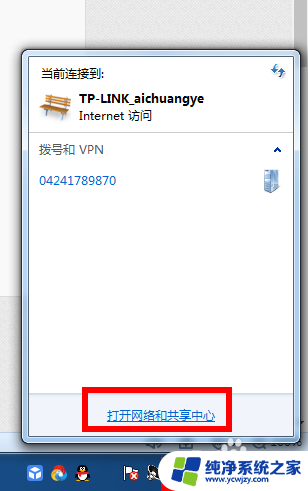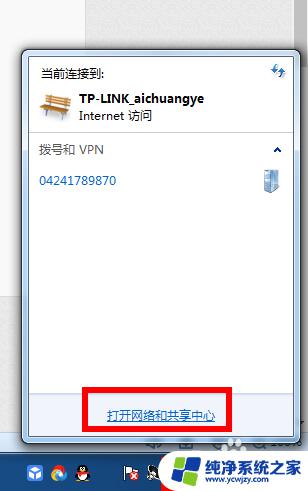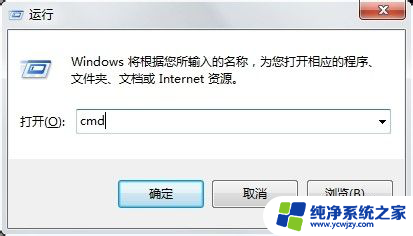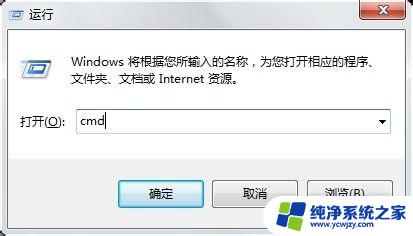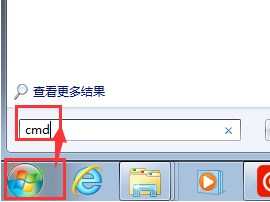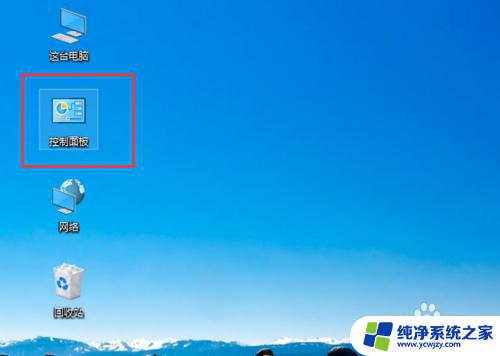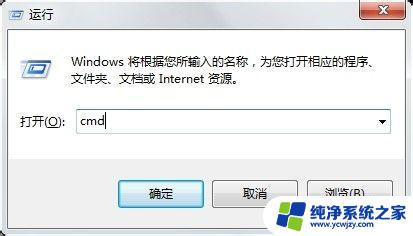怎么查找主机ip地址 如何查看电脑主机的IP地址
更新时间:2023-12-14 12:48:44作者:yang
在如今高度互联的时代,了解自己电脑主机的IP地址是一项基本的技能,IP地址是网络中设备的唯一标识符,它使得我们能够与其他设备进行通信和交流。对于许多人来说,查找和了解自己电脑主机的IP地址可能是一项陌生的任务。我们该如何查找主机IP地址呢?如何轻松地查看自己电脑主机的IP地址呢?在本文中我们将为您详细介绍这个过程,并提供一些简单实用的方法,帮助您轻松了解和查找自己电脑主机的IP地址。无论您是网络新手还是有一定经验的用户,本文都将为您提供有价值的信息和指导。让我们一起来探索吧!
方法如下:
1.找到电脑桌面右下角找到网络图标并左键单击,选择“打开网络和共享中心”,点击进入网络和共享中心。
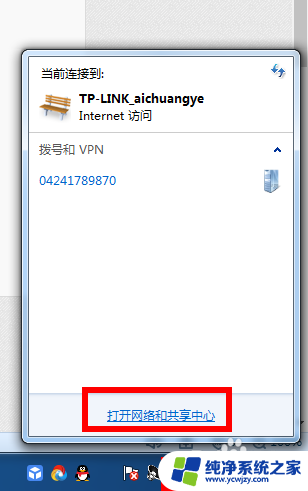
2.找到查看活动网络:一般分为公共网络和无线网络、本地连接 一般仅通过一种方式连接互联网络。点击连接(红色椭圆框内)。
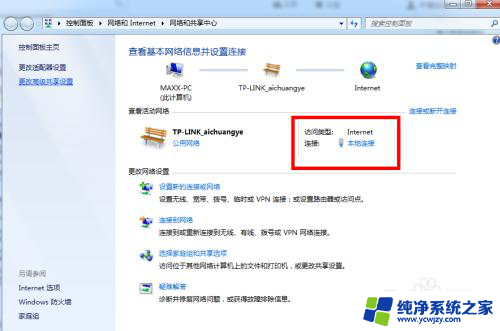
3.点击本地连接,查看IP地址。点击"详细信息"即可,如果想变更IP地址,点击“属性”进行设置。
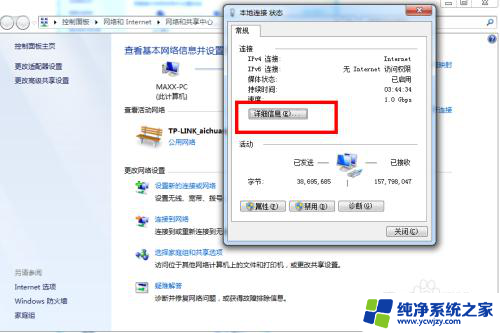
4.点击详细信息后 就能看到自己主机网络连接的IP地址信息。
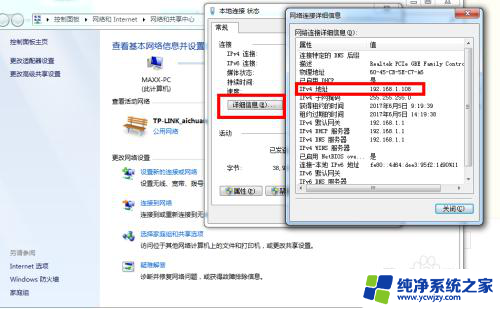
以上是查找主机IP地址的全部内容,如果您需要,您可以按照这些步骤进行操作,希望对大家有所帮助。